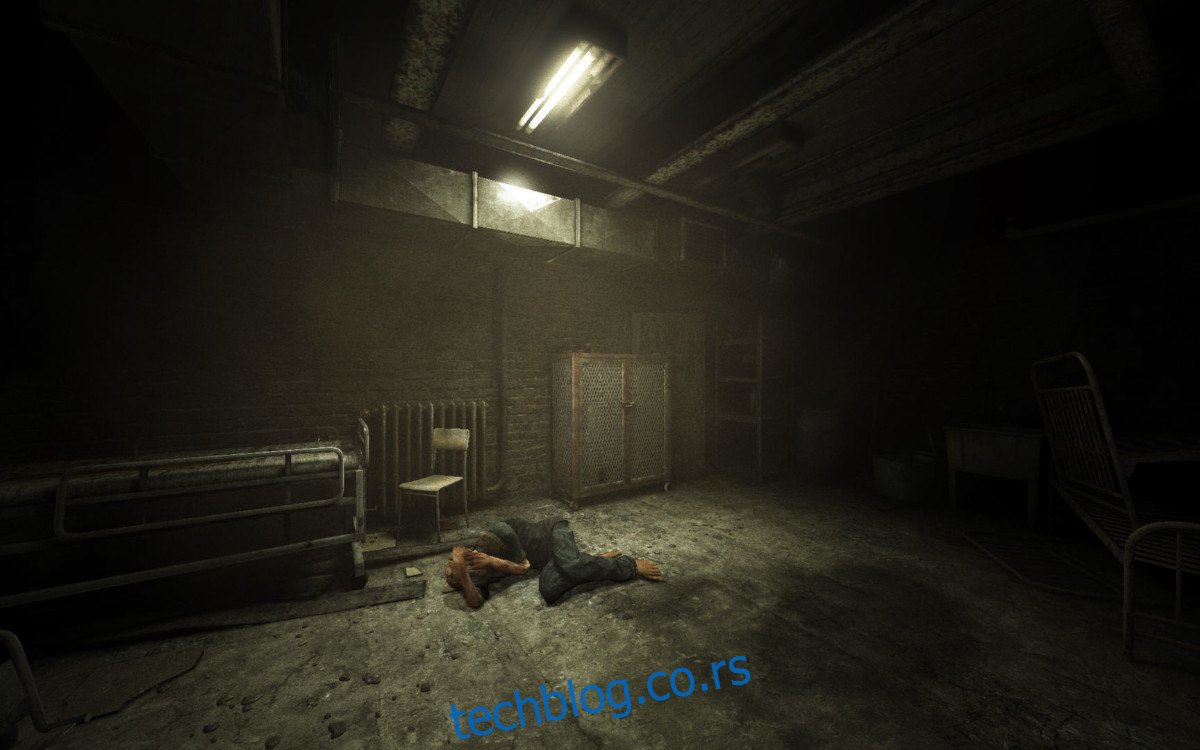Оутласт је ФПС сурвивал хоррор игра коју је развио и објавио Ред Баррелс за ПЦ и конзоле. Игра се фокусира на истраживачког новинара који је одлучио да истражи удаљену психијатријску болницу како би пронашао чудовишта која живе унутра. Ево како да га играте на Линук-у.
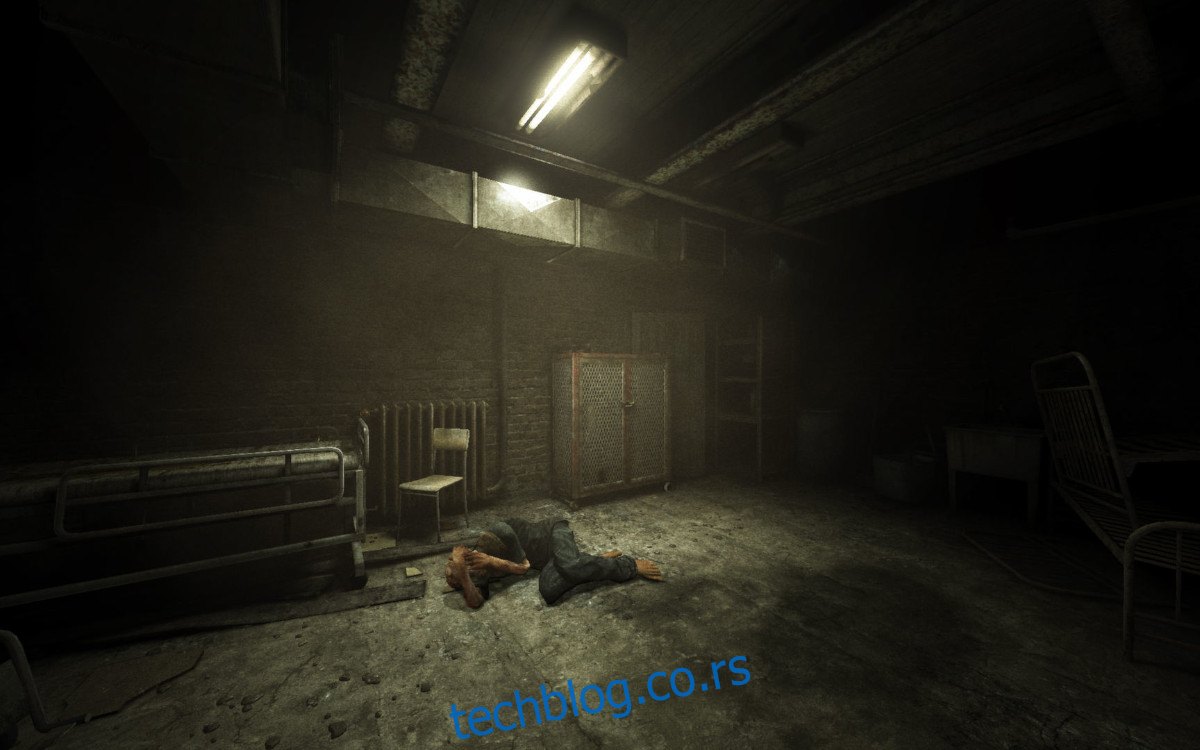
Преглед садржаја
Покретање рада Оутласта на Линук-у
Оутласт је матична Линук игра. Међутим, чини се да изворно издање не функционише као Протон, тако да ћемо у овом водичу покрити Протон издање Оутласта.
Да би Протон издање Оутласта радило на вашем Линук рачунару, мораћете да инсталирате најновији Стеам Линук клијент. Да бисте подесили најновији Стеам Линук клијент, отворите прозор терминала на Линук радној површини притиском на Цтрл + Алт + Т на тастатури. Или претраживањем „Терминал“ у менију апликације.
Убунту
Да бисте покренули Стеам да ради на Убунту-у, користите следећу команду апт инсталл испод.
sudo apt install steam
Дебиан
Ако вам је потребан Стеам и користите Дебиан, најбољи начин да га покренете је да директно преузмете Стеам ДЕБ пакет. Да бисте то урадили, користите следећу команду вгет испод.
wget https://steamcdn-a.akamaihd.net/client/installer/steam.deb
Сада када је преузимање Стеам ДЕБ пакета завршено, време је да га инсталирате на свој рачунар. Користите команду дпкг доле да бисте је покренули.
sudo dpkg -i steam.deb
Са Стеам-ом инсталираним на вашем Дебиан Линук рачунару, мораћете да исправите било који проблем зависности на систему. Да бисте решили ове проблеме, користите следећу наредбу апт-гет инсталл -ф.
sudo apt-get install -f
Арцх Линук
Да бисте инсталирали Стеам на Арцх Линук, мораћете да омогућите „мултилиб“ софтверско складиште. Да бисте то урадили, отворите датотеку /етц/пацман.цонф у свом омиљеном уређивачу текста (помоћу роот налога).
Када се текстуална датотека отвори, пронађите „мултилиб“ софтверско складиште и уклоните симбол # испред њега, као и оне директно испод њега. Након тога, сачувајте измене и поново синхронизујте Арцх Линук са званичним софтверским репозиторијумима.
sudo pacman -Syy
Коначно, инсталирајте Стеам на свој Арцх Линук рачунар користећи пацман команду испод.
sudo pacman -S steam
Федора/ОпенСУСЕ
Ако користите Федора или ОпенСУСЕ, моћи ћете да инсталирате апликацију на ваш Линук рачунар са софтверским репозиторијумима укљученим у систем. Имајући то у виду, Флатпак издање Стеам-а функционише много боље и предлажемо да уместо тога користите та упутства.
Флатпак
Да бисте инсталирали Стеам путем Флатпак методе, прво ћете морати да укључите време извршавања Флатпак-а. Можете подесити време извођења Флатпак-а пратећи наш детаљни водич о овој теми.
Након подешавања времена за извршавање Флатпак-а, унесите две команде испод да бисте добили најновије издање Стеам-а да ради на вашем рачунару.
flatpak remote-add --if-not-exists flathub https://flathub.org/repo/flathub.flatpakrepo
flatpak install flathub com.valvesoftware.Steam
Инсталирајте Оутласт на Линук
Сада када је Стеам покренут и ради, покрените га, пријавите се са својим акредитивима и пратите водич корак по корак у наставку да би Оутласт радио на Линук-у.
Корак 1: Отворите Стеам и пронађите дугме „Продавница“. Затим кликните мишем на дугме „Продавница“. Након што изаберете дугме „Продавница“, Стеам ће учитати страницу Стеам продавнице.
У Стеам продавници кликните мишем на поље за претрагу. Унесите кључну реч „Оутласт“ и притисните тастер Ентер да бисте видели резултате претраге. Затим погледајте резултате претраге за „Оутласт“.
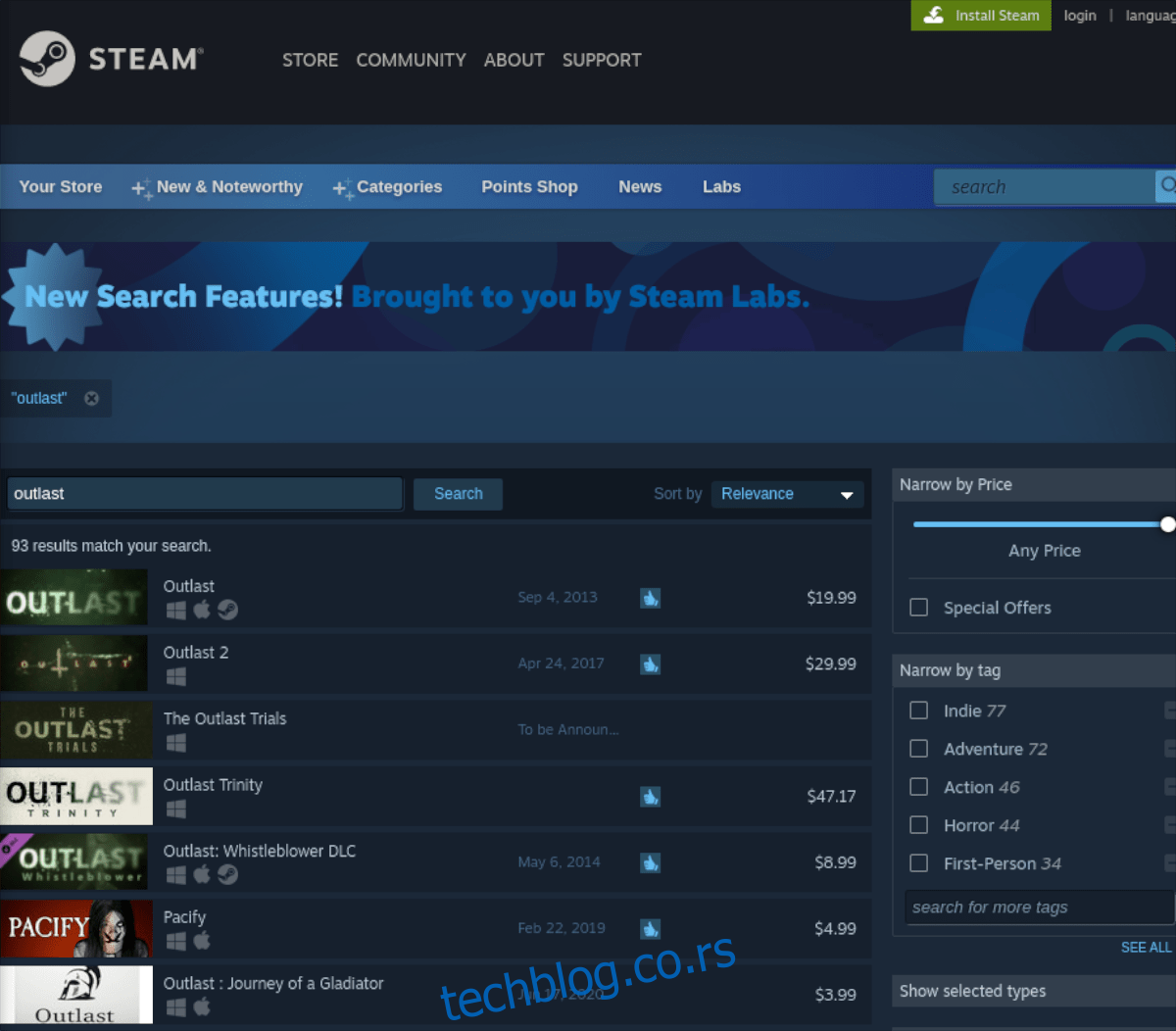
Корак 2: Кликните на „Оутласт“ да бисте приступили страници Стеам продавнице игре. Када сте на страници, пронађите зелено дугме „Додај у корпу“ и кликните на њега мишем да додате Оутласт у своју Стеам корпу.
Када је Оутласт додат у вашу Стеам корпу, кликните на икону колица у горњем десном делу апликације. Затим прођите кроз процес куповине Оутласт-а на Стеам-у за свој налог.
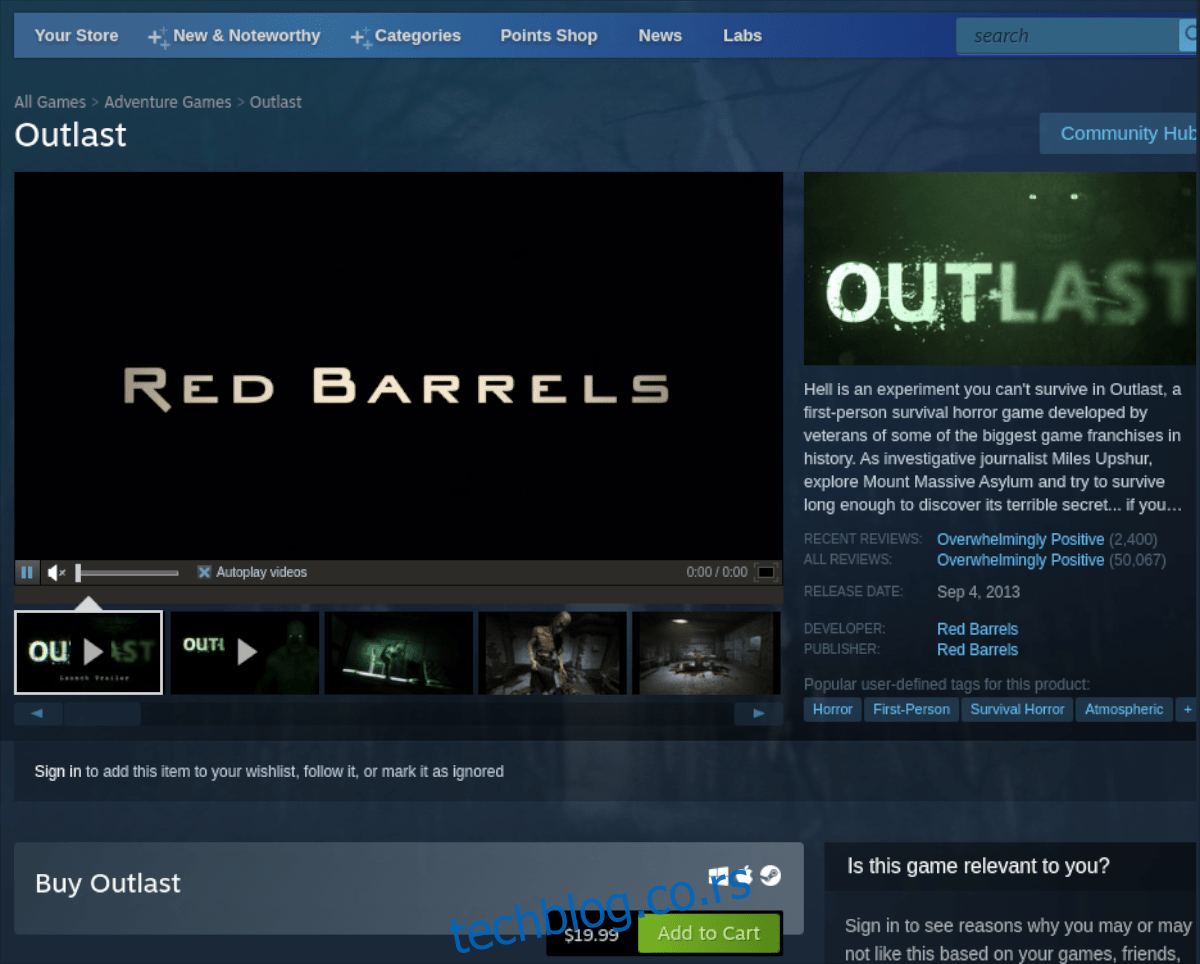
Корак 3: Када купите Оутласт за свој Стеам Линук налог, кликните на дугме „Библиотека“ да бисте приступили библиотеци Стеам игара. Затим, унутар ваше Стеам библиотеке, пронађите дугме за претрагу и кликните на њега мишем.
Након што кликнете на дугме за претрагу, унесите „Оутласт“. Затим погледајте резултате претраге за „Оутласт“ и кликните на њега мишем. Када изаберете „Оутласт“, учитаћете страницу Стеам библиотеке игре.
Корак 4: На страници Оутласт Стеам библиотеке пронађите плаво дугме „ИНСТАЛИРАЈ“ и кликните на њега мишем. Када изаберете „ИНСТАЛЛ“, Стеам ће преузети и инсталирати Оутласт на ваш Линук систем.

Када се процес инсталације заврши, плаво дугме „ИНСТАЛЛ“ ће постати зелено дугме „ПЛАИ“. Изаберите ово дугме да бисте покренули Оутласт на Линук-у. Уживајте и срећно играње!